1.新建工程前期工作
1.1 新建一个空文件夹,命名为Test,在里面新建一个USER的文件夹,新建keil工程,工程名命名为Test,保存在USER下。
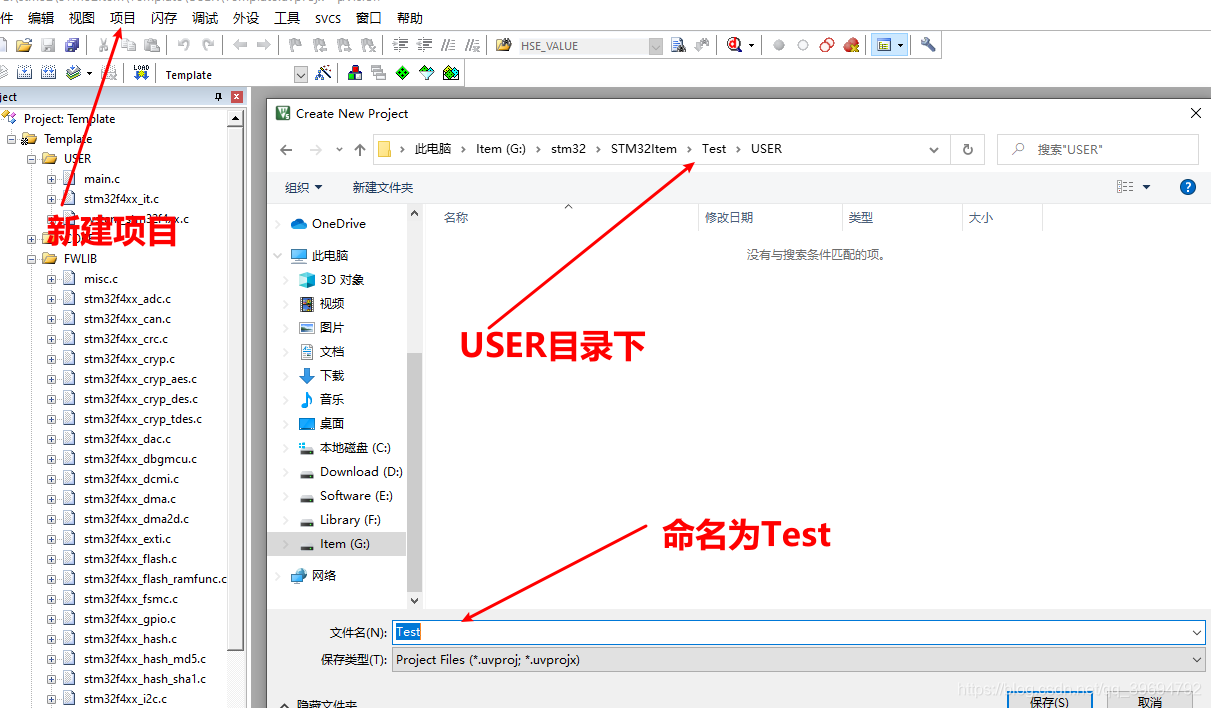
选择单片机型号
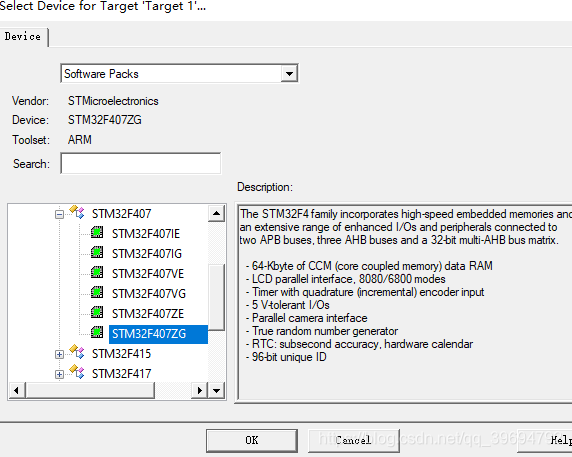
2.添加启动文件
在这个目录下“【正点原子】探索者STM32F407开发板资料 视频盘(A盘)\4,程序源码\1,标准例程-寄存器版本\1,标准例程-寄存器版本\实验1 跑马灯实验\USER”找到启动文件,如下图所示。复制到新建的Test的USER目录下
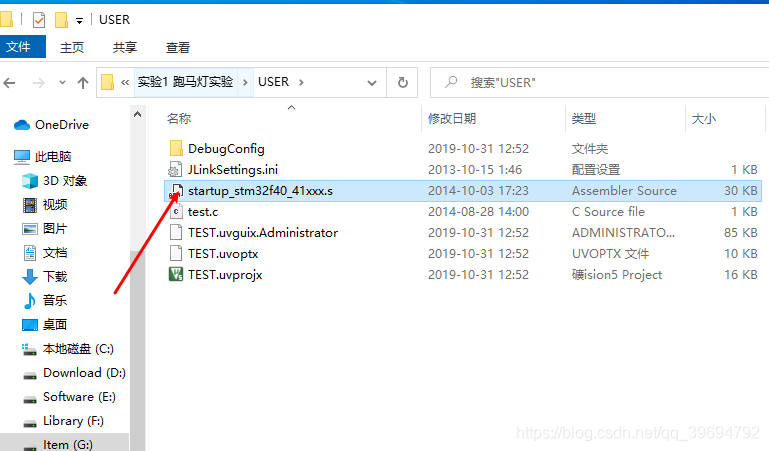
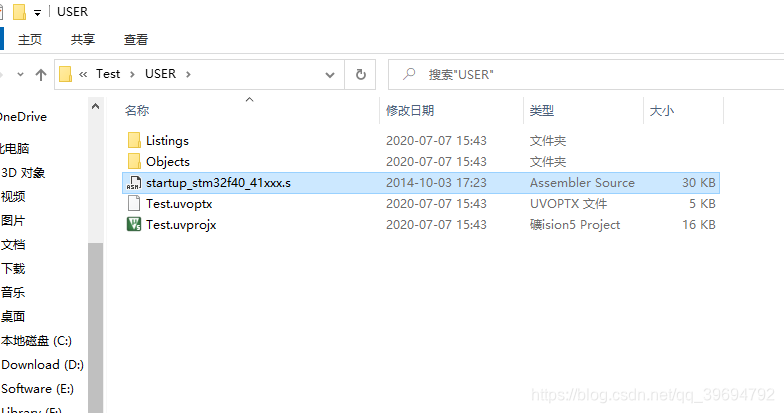
2.1. 配置修改:
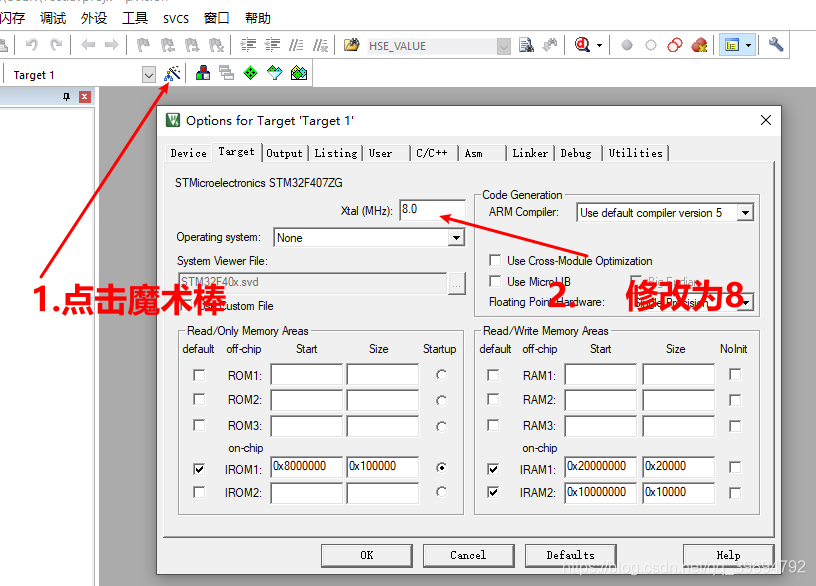
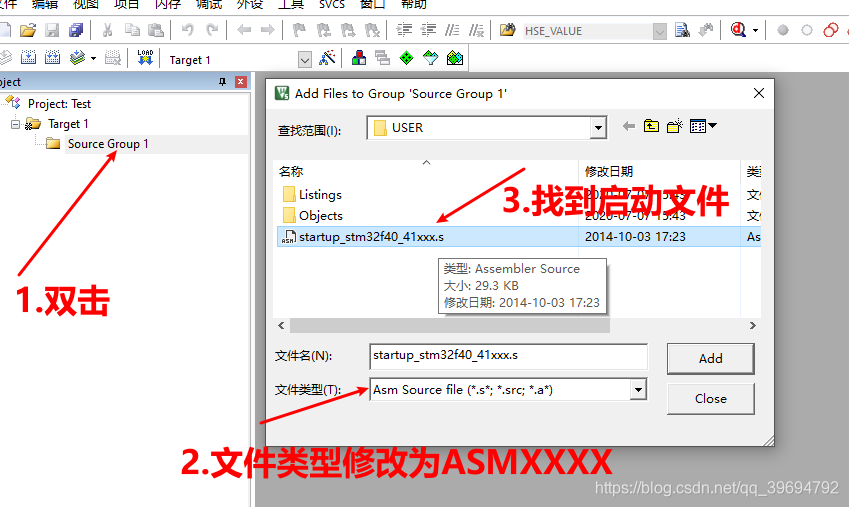
或者以这样的方式添加
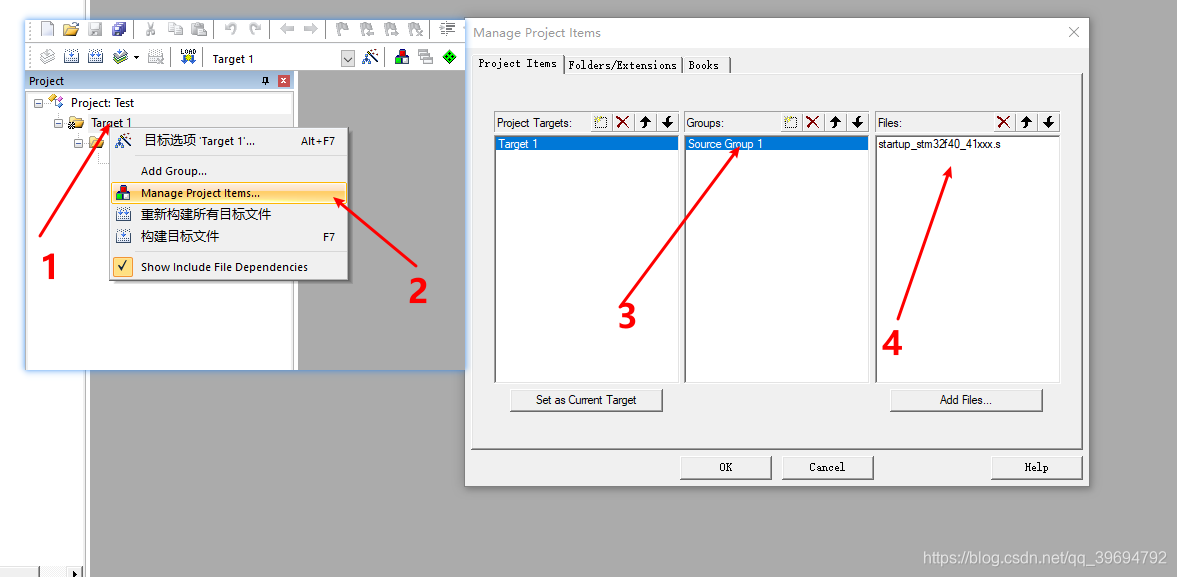
3.Test文件夹下新建一个OBJ文件夹,使编译的过程文件在OBJ下。注意步骤4需点进去OBJ文件再点击OK。
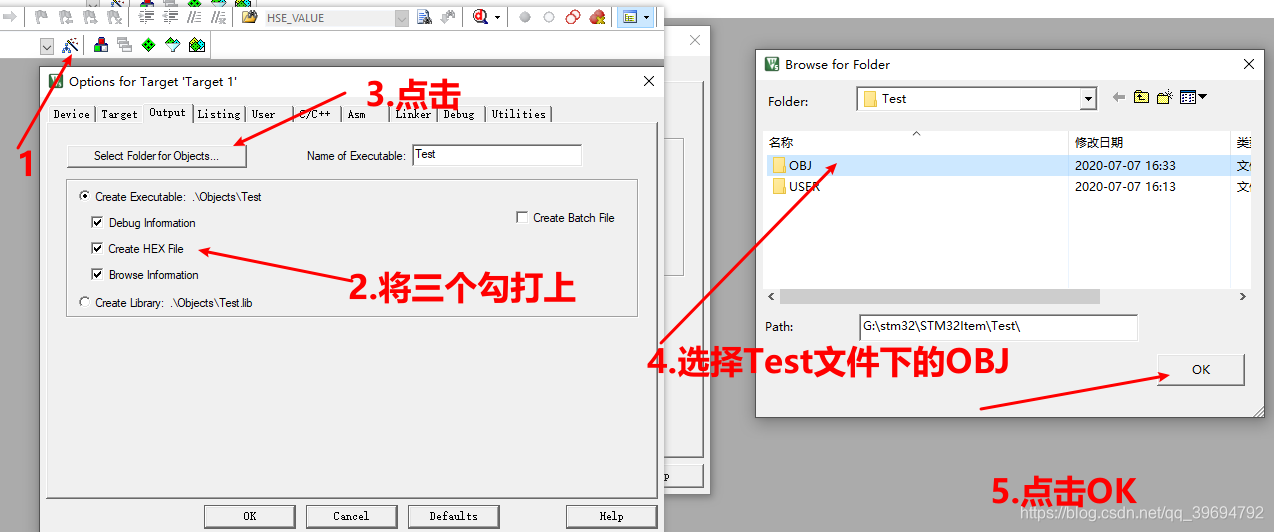
4.复制系统(system)文件夹到Test目录,注意是寄存器版本下的 ,比如说找一个流水灯版本的,在这样的一个目录下“【正点原子】探索者STM32F407开发板资料 视频盘(A盘)\4,程序源码\1,标准例程-寄存器版本\1,标准例程-寄存器版本\实验1 跑马灯实验”,将system进行复制,复制到Test文件夹下
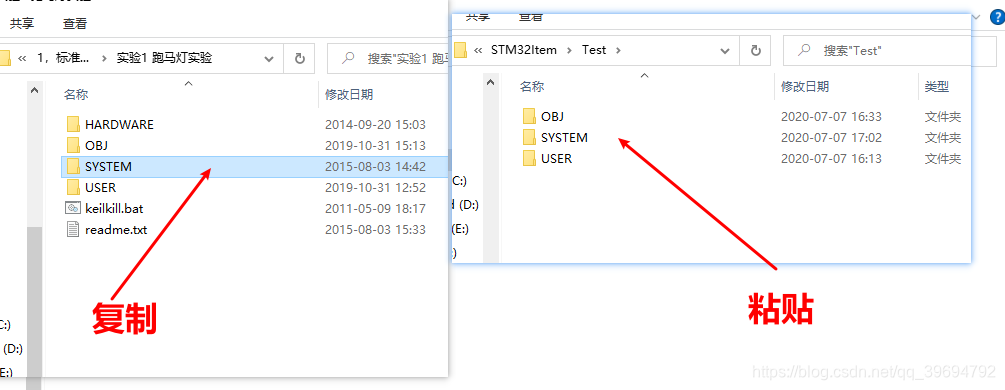
4.1 之后添加文件system的.c文件和.h文件到工程中
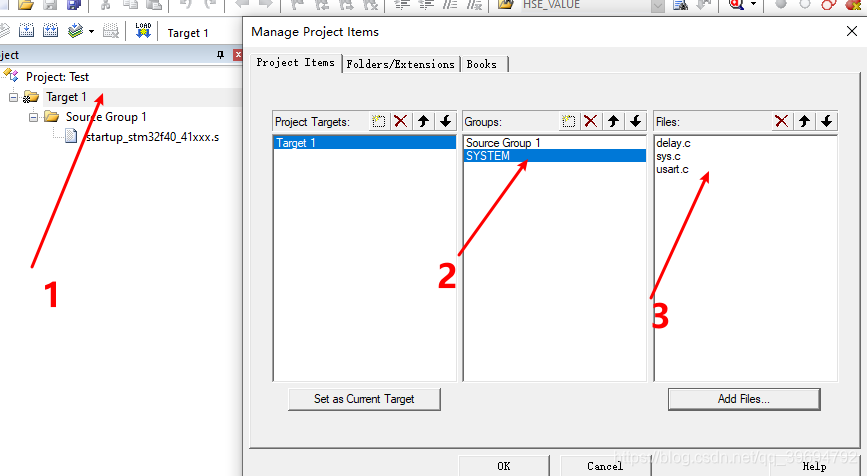
4.2 USER组下添加test.c文件
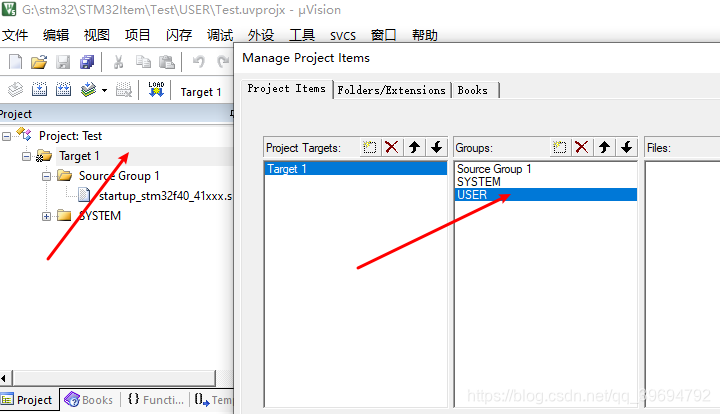
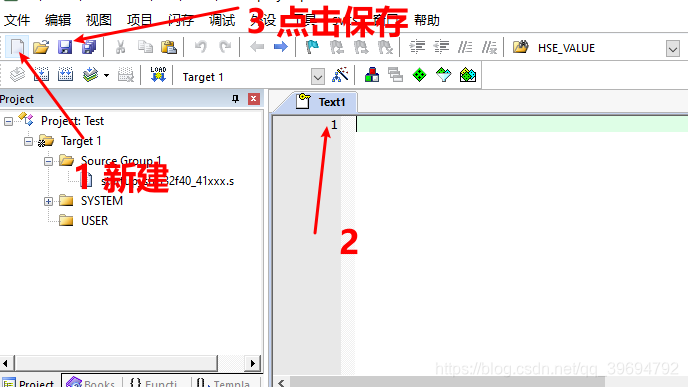
在这里插入图片描述
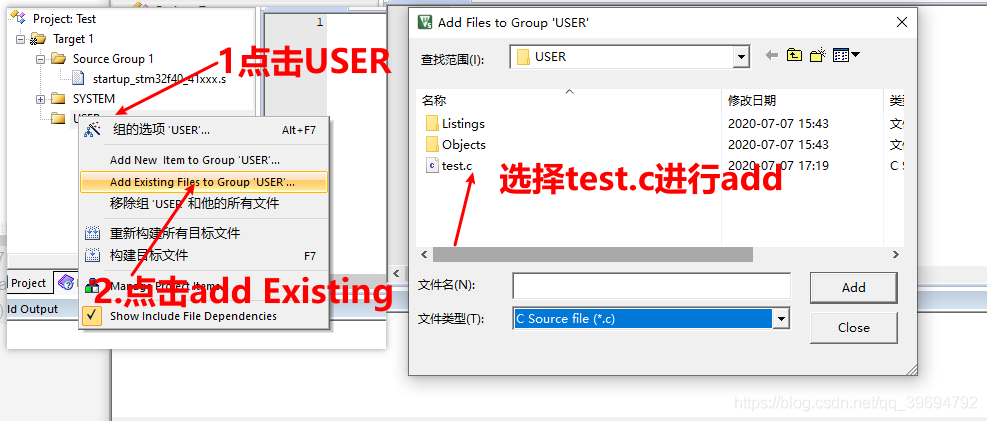
之后复制正点原子流水灯USER下的test.c的代码,目录在“【正点原子】探索者STM32F407开发板资料 视频盘(A盘)\4,程序源码\1,标准例程-寄存器版本\1,标准例程-寄存器版本\实验0 新建工程实验\USER",用记事本的方式打开test.c,复制里面的代码到工程文件中USER的test.c文件中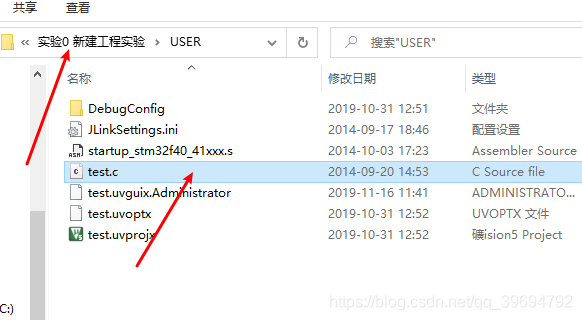
添](https://img-blog.csdnimg.cn/20200707180817849.png?x-oss-process=image/watermark,type_ZmFuZ3poZW5naGVpdGk,shadow_10,text_aHR0cHM6Ly9ibG9nLmNzZG4ubmV0L3FxXzM5Njk0Nzky,size_16,color_FFFFFF,t_70) 加头文件路径
加头文件路径
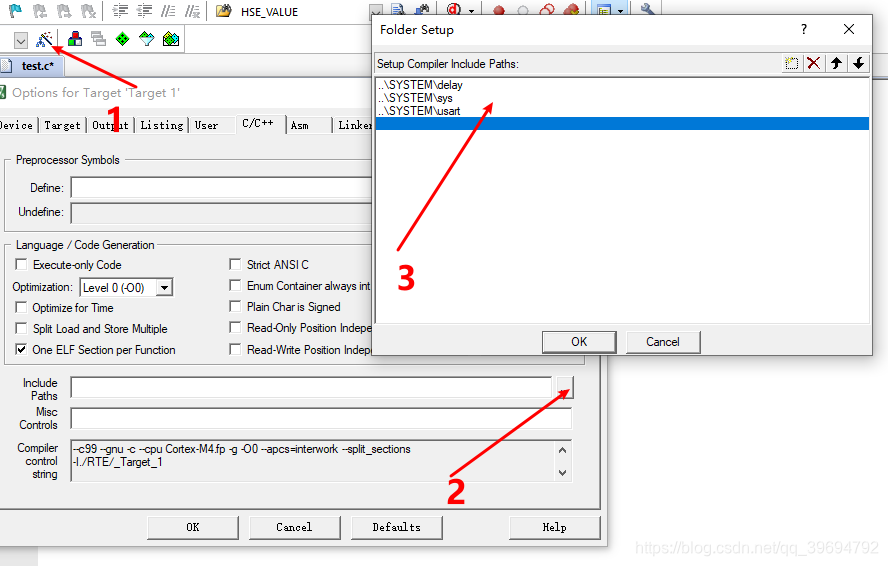
添加全局宏定义 注意为STM32F40_41xxx
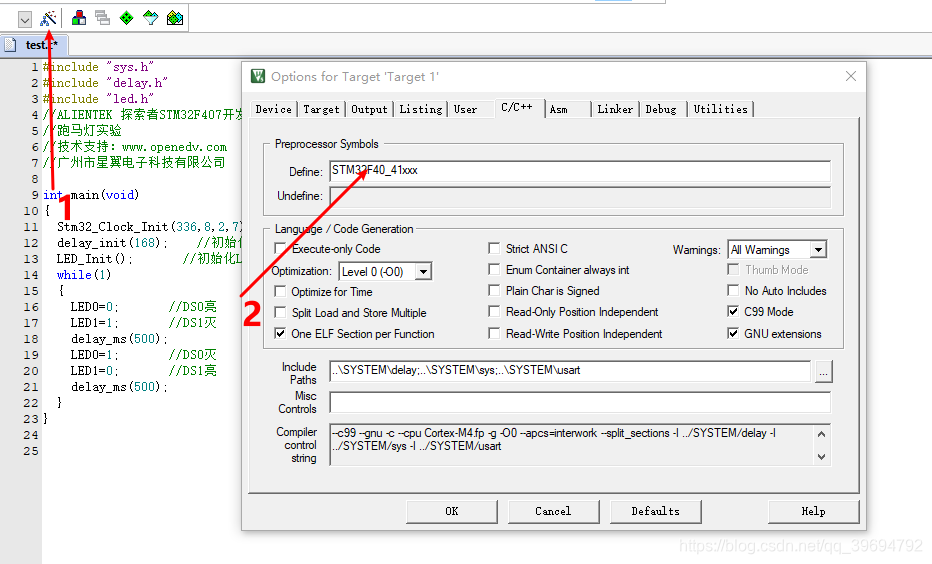
之后进行编译程序,编译通过。使用串口调试助手进行调试。
结束。